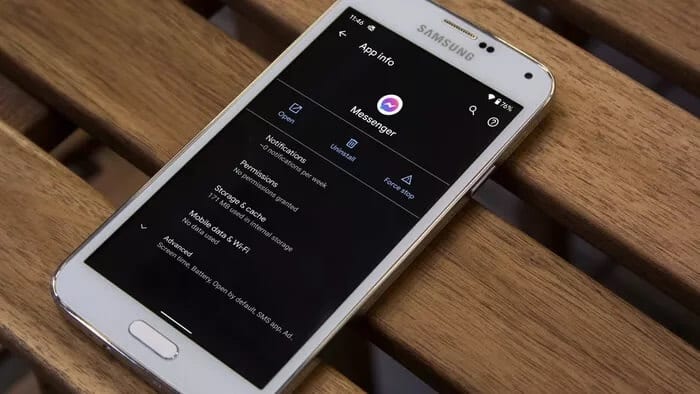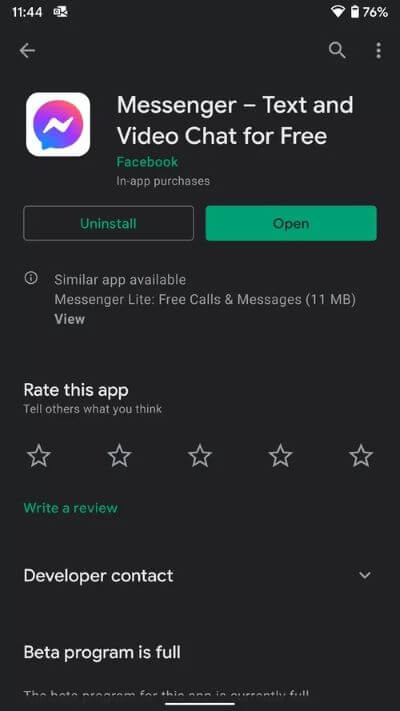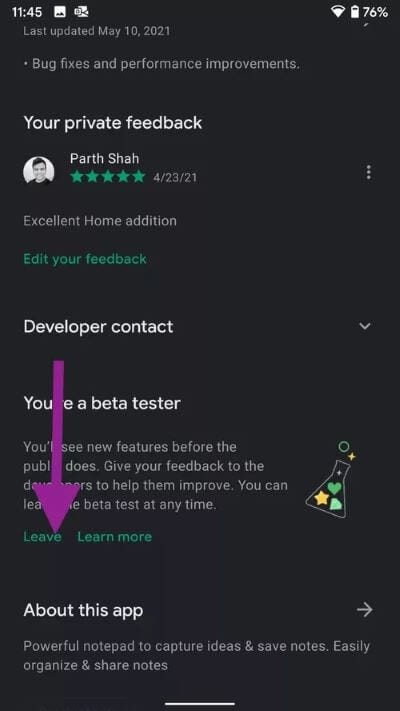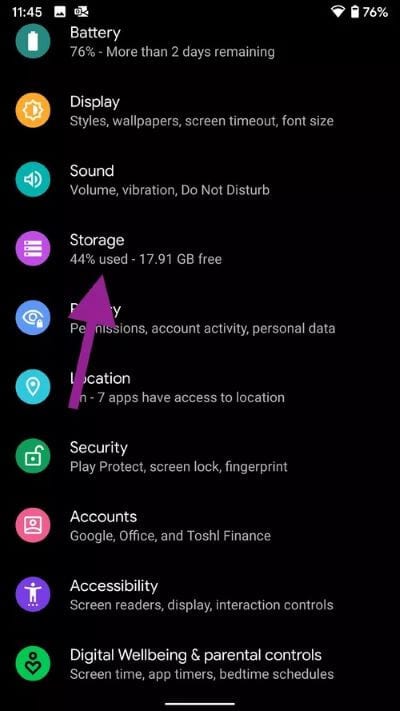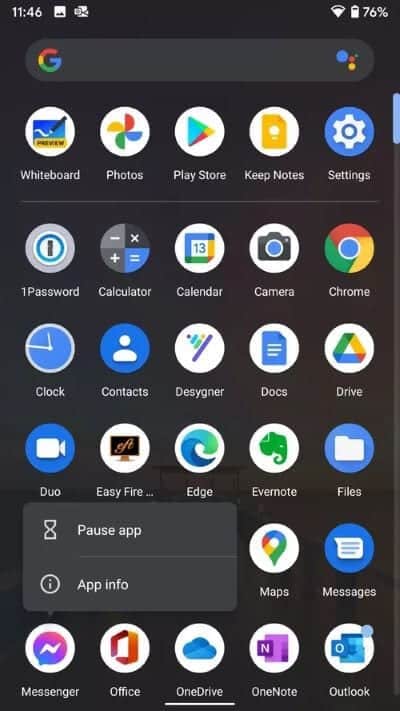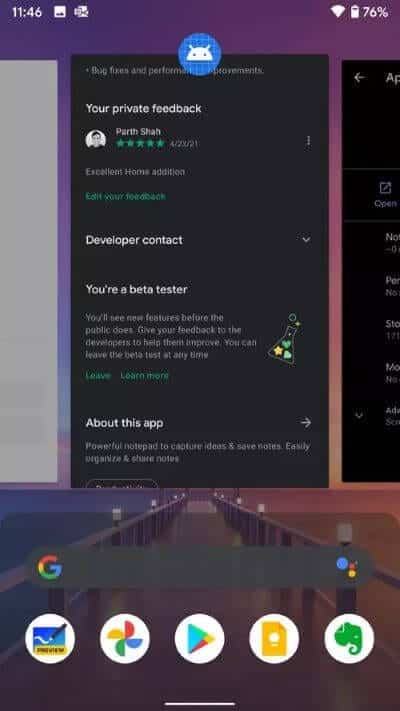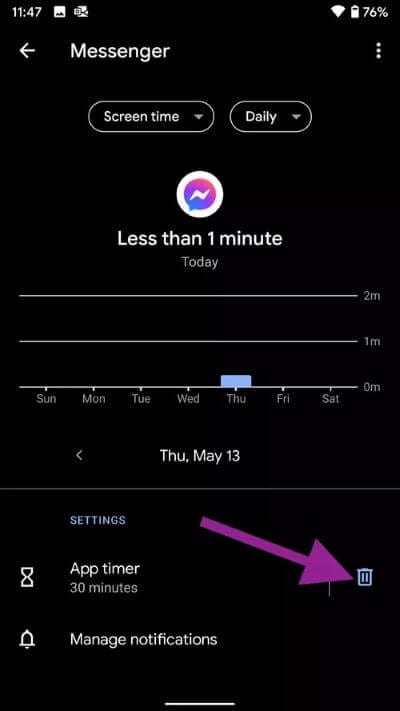修復“不幸的是 Messenger 在 Android 上停止”錯誤的 8 大方法
Facebook Messenger 應用程序是數百萬 Facebook 用戶不可或缺的一部分。 但是,您可能會遇到 Messenger 在與朋友和家人直播時沒有響應或卡住等問題。 繼續閱讀以了解發生這種情況的原因以及如何解決 Android 上的“不幸的是,Messenger 已停止”錯誤。
1.重啟應用
有時,像限制應用程序這樣的簡單技巧可以為您解決問題。 您可以打開多任務菜單,關閉應用程序,然後重新打開應用程序以檢查 Messenger 應用程序。
2. 更新 Messenger 應用
Facebook 經常發布 Messenger 應用程序更新以添加新功能並修復錯誤。 最近的更新可能會為您弄亂 Messenger 應用程序。 該公司通過 Google Play 商店通過應用更新快速解決此類問題。
在手機上打開 Google Play 商店。 轉到 Messenger 應用程序的說明並將應用程序更新到最新版本。 成功安裝後,打開應用程序,您將不再收到錯誤消息“不幸的是,Messenger 已停止”。
3.離開信使測試版
如果您參與了 Messenger beta 測試未宣布的功能,並且“不幸的是,Messenger 已停止”錯誤消息不斷出現,那麼是時候離開該程序了。
在手機上打開 Google Play 商店並轉到 Messenger 應用頁面。 向下滾動,您將看到退出程序的選項。 卸載應用程序並從 Google Play 商店下載穩定版本。
4.清除信使存儲
如果您經常使用 Messenger 應用程序,它將消耗設備上的大量存儲空間。 有時,這會減慢應用程序的響應速度並引發“不幸的是,Messenger 已停止”錯誤。
Android操作系統允許您清除手機上的存儲空間。 這是如何做到的。
相片1: 打開一個應用程序 設置 在你的手機上。
相片2: 向下滾動到 貯存.
相片3: 定位 應用 其他。
相片4: ابحثعن Messenger 從列表中。 點擊它。
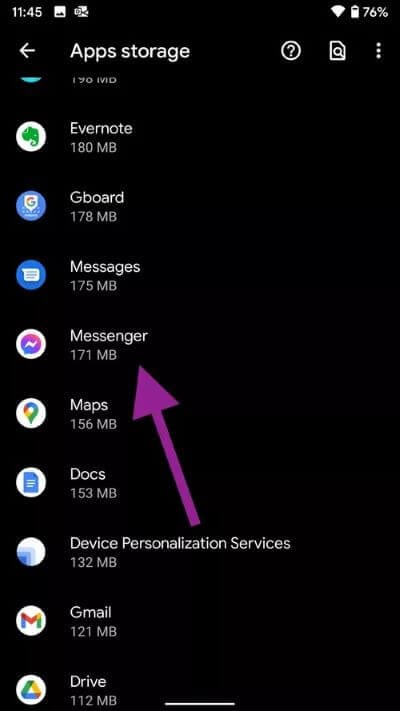
相片5: 點擊 清除存儲 從以下列表中。
現在,執行一項任務需要很多步驟。 或者,您可以長按 Messenger 應用程序圖標並選擇應用程序信息選項直接進入存儲部分。
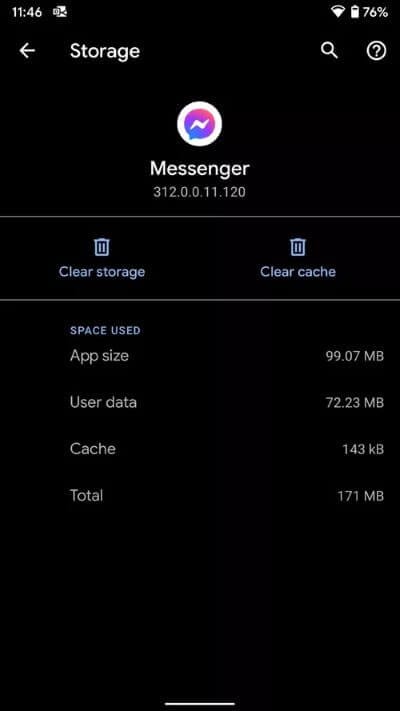
5.清除緩存
糟糕的緩存會毀了你的一天。 每個 Android 應用程序都會收集緩存數據以記住登錄信息和其他數據,以加快導航和打開應用程序的過程。 清除 Messenger 應用緩存可以修復錯誤”不幸的是,Messenger 已停產“代表你。 執行以下步驟。
相片1: 打開一個應用程序 設置 在你的手機上。
相片2: 向下滾動到存儲。
相片3: 定位 應用 其他。
相片4: ابحثعن Messenger 從列表中。 點擊它。
相片5: 點擊 清除緩存 從以下列表中。
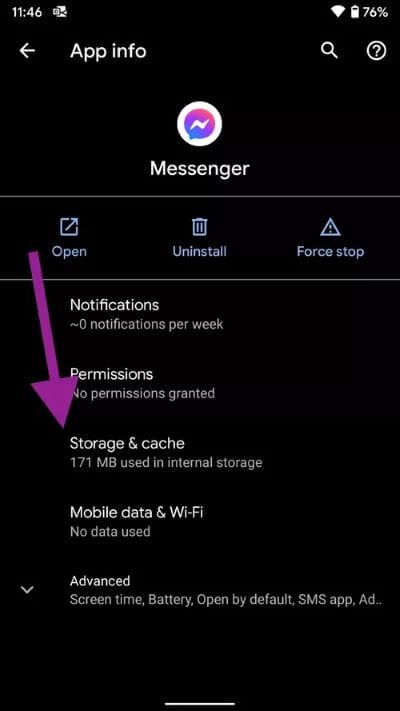
如上所述,您可以長按 Messenger 應用程序圖標,然後從浮動菜單中選擇應用程序信息。 它會將您直接帶到隱藏在“設置”中的 Messenger 應用程序信息屏幕。
6.從多任務列表中刪除應用程序
如果您使用的是只有 3GB 或 4GB RAM 的 Android 手機,那麼讓許多應用程序在後台打開可能是不明智的。 您需要從列表中刪除這些應用,並為 Messenger 等新應用騰出空間來打開它們。
打開手機上的多任務菜單並從列表中刪除不相關的應用程序。
7. 從數字福利中排除 Messenger
Messenger 絕對是一款令人上癮的應用。 使用 Digital Wellbeing 應用程序,您可以設置當天使用該應用程序的時間限制。 如果您已達到當天使用 Messenger 的時間限制,您將看到一個灰色的應用程序圖標,您將無法使用該應用程序。 請按照以下步驟將 Messenger 從應用限制列表中排除。 這是如何做到的。
相片1: 打開一個應用程序 設置 在你的手機上。
相片2: 向下滾動到 數字健康和家長控制。
相片3: 點擊 圖形 使用。
相片4: 向下滾動以查看應用程序 Messenger 時限。
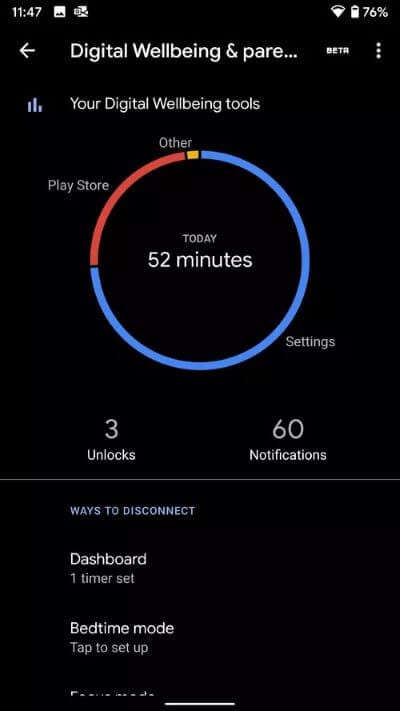
相片5: 單擊它並從以下菜單中選擇刪除。
8. 使用 Messenger Lite
如果默認 Messenger 應用程序仍然導致您反復出現問題,那麼是時候從 Google Play 商店中選擇 Messenger Lite 應用程序了。 Messenger Lite 版本沒有捆綁 Messenger 應用程序的所有功能。 在某種程度上,Messenger Lite 是 Messenger 應用程序的精簡版。